Viktigt
Översättning är en gemenskapsinsats du kan gå med i. Den här sidan är för närvarande översatt till 100.00%.
2. Arbeta med projektfiler
2.1. Introduktion till QGIS-projekt
Tillståndet för din QGIS-session kallas för ett projekt. QGIS arbetar med ett projekt i taget. En inställning kan vara projektspecifik eller en applikationsomfattande standardinställning för nya projekt (se avsnitt Alternativ). QGIS kan spara tillståndet för din arbetsyta i en QGIS-projektfil med hjälp av menyalternativen  eller
eller  .
.
Observera
Om projektet har ändrats kommer symbolen * att visas i titelraden och QGIS kommer som standard att fråga dig om du vill spara ändringarna. Detta beteende styrs av inställningen  Prompt to save project and data source changes when required under .
Prompt to save project and data source changes when required under .
Du kan ladda befintliga projekt genom  , eller .
, eller .
Från Bläddrarpanel kan du Öppna projekt, Extrahera symboler… – öppnar stilhanteraren för att exportera symboler till XML, lägga till dem i standardstilen eller exportera som PNG/SVG. Du kan också öppna dialogrutan Filegenskaper…. Projektfilen kan expanderas för att visa dess lager. Kontextmenyn för ett lager erbjuder samma åtgärder som på andra ställen i webbläsaren.
Vid start visas en lista över Project Templates och Recent Projects, inklusive skärmdumpar, namn och filsökvägar (för upp till tio projekt). Listan Recent Projects är praktisk för att komma åt nyligen använda projekt. Dubbelklicka på en post för att öppna projektet eller projektmallen. Högerklicka på en post för att Pin to List, Open Directory… eller Remove from List. Om du ser ditt projekt på listan Recent Projects men inte kan hitta det i din filhanterare kan du använda alternativet Open Directory… för att hitta projekt som kan ha försvunnit, flyttats eller bytt namn. Du kan också gå till Clear List om du vill ta bort alla projekt från listan Recent Projects. Om du har fäst projekt i listan kommer åtgärden Clear List att följas av en meddelanderuta som frågar om de fästade projekten också ska tas bort. Du kan också lägga till ett lager för att skapa ett nytt projekt automatiskt. Listorna kommer sedan att försvinna och ge plats åt kartbilden.
Om du vill rensa din session och börja om på nytt kan du gå till  . Detta kommer att uppmana dig att spara det befintliga projektet om ändringar har gjorts sedan det öppnades eller senast sparades.
. Detta kommer att uppmana dig att spara det befintliga projektet om ändringar har gjorts sedan det öppnades eller senast sparades.
När du öppnar ett nytt projekt visas Untitled Project i titelraden tills du sparar det.
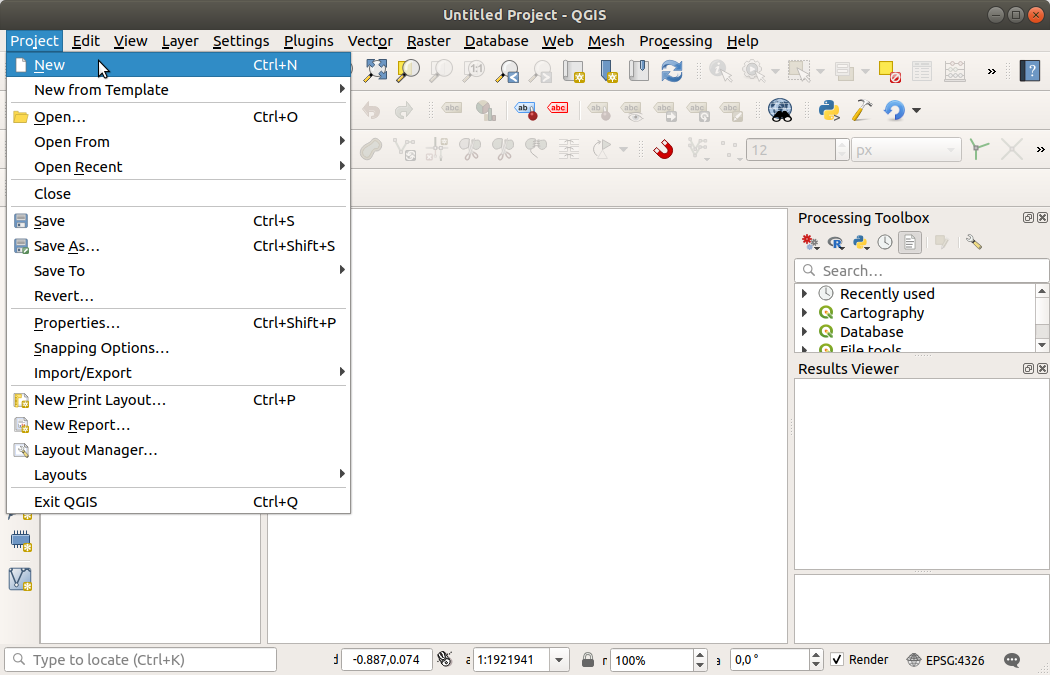
Fig. 2.1 Starta ett nytt projekt i QGIS
Den information som sparas i en projektfil inkluderar:
Lager läggs till
Vilka lager som kan efterfrågas
Egenskaper för lager, inklusive symbolisering och stilar
Anteckningar om lager
2D- och 3D-kartvyer
Projektion för varje kartvy
Senast visade omfattning för varje karta
Utskriftslayouter
Skriv ut layoutelement med inställningar
Inställningar för utskriftslayout för atlas
Inställningar för digitalisering
Tabell Relationer
Projektmakron
Projektets standardstilar
Tilläggsinställningar
QGIS Server-inställningar från fliken OWS-inställningar i projektegenskaperna
Frågor lagrade i DB Manager
Projektfilen sparas i XML-format (se QGS/QGZ - QGIS-projektets filformat). Detta innebär att det är möjligt att redigera filen utanför QGIS om du vet vad du gör. Projektfilformatet har uppdaterats flera gånger. Projektfiler från äldre QGIS-versioner kanske inte fungerar korrekt längre.
Observera
Som standard kommer QGIS att varna dig för versionsskillnader. Detta beteende styrs i fliken Allmänt i ( Varna när du öppnar en projektfil som sparats med en äldre version av QGIS).
Varna när du öppnar en projektfil som sparats med en äldre version av QGIS).
När du sparar en projektfil av typen .qgs i QGIS skapas en säkerhetskopia av filen i samma katalog som projektfilen, med tillägget .qgs~.
Tillägget för QGIS-projekt är .qgs men när du sparar från QGIS är standardinställningen att spara i ett komprimerat format med tillägget .qgz. Filen .qgs är inbäddad i filen .qgz (ett zip-arkiv), tillsammans med dess tillhörande SQLite-databas (.qgd) för auxiliary data. Du kan komma åt dessa filer genom att packa upp filen .qgz.
Observera
Mekanismen Egenskaper för hjälplagring gör ett zippat projekt särskilt användbart, eftersom det bäddar in hjälpdata.
Projekt kan också sparas/laddas till/från en PostgreSQL-, GeoPackage- eller Oracle-databas med hjälp av följande menyalternativ i Project:
Båda menyalternativen har en undermeny med en lista över extra implementeringar av projektlagring (PostgreSQL, GeoPackage och Oracle). Genom att klicka på åtgärden öppnas en dialog för att välja en GeoPackage-anslutning och projekt, en PostgreSQL-anslutning, schema och projekt eller Oracle-anslutning, ägare och projekt.
Projekt som lagras i GeoPackage, PostgreSQL eller Oracle kan också laddas via QGIS bläddrarpanel, antingen genom att dubbelklicka på dem eller genom att dra dem till kartduken.
2.2. Hantering av brutna filsökvägar
När ett projekt öppnas kan QGIS misslyckas med att nå vissa datakällor på grund av otillgänglig tjänst/databas, eller på grund av en fil som bytt namn eller flyttats. QGIS öppnar då dialogen Handle Unavailable Layers och refererar till de otillgängliga lagren. Du kan göra följande:
Dubbelklicka i fältet Datakälla, justera sökvägen för varje lager och klicka på Apply changes;
Välj en rad, tryck på Browse för att ange rätt plats och klicka på Apply changes;
Tryck på Auto-Find för att bläddra igenom mapparna och försöka att automatiskt fixa alla eller valda brutna sökvägar. Tänk på att sökningen kan ta lite tid. Klicka sedan på Apply changes.
Ignorera meddelandet och öppna ditt projekt med den eller de brutna sökvägarna genom att klicka på Keep Unavailable Layers. Lagret visas sedan i panelen Lager, men utan data tills du åtgärdar sökvägen med hjälp av ikonen
 Unavailable layer! bredvid lagret i panelen Lager eller Reparera datakälla… i lagrets kontextuella meny.
Unavailable layer! bredvid lagret i panelen Lager eller Reparera datakälla… i lagrets kontextuella meny.Med verktyget Repair Data Source…, när en lagersökväg har åtgärdats, söker QGIS igenom alla andra trasiga sökvägar och försöker automatiskt åtgärda dem som har samma trasiga filsökväg.
Om du startar QGIS från kommandoraden med hjälp av alternativet --skipbadlayers kan du hoppa över dialogrutan Handle Unavailable Layers vid start.
2.3. Generering av utdata
Det finns flera sätt att generera utdata från din QGIS-session. Vi har redan diskuterat att spara som en projektfil i Introduktion till QGIS-projekt. Andra sätt att producera utdatafiler är:
Skapa bilder:
 exporterar kartans canvasrendering till ett bildformat (PNG, JPG, TIFF…) med anpassad skala, upplösning och storlek. Det är möjligt att inkludera georeferensinformation i den exporterade bilden, aktivera bara
exporterar kartans canvasrendering till ett bildformat (PNG, JPG, TIFF…) med anpassad skala, upplösning och storlek. Det är möjligt att inkludera georeferensinformation i den exporterade bilden, aktivera bara  Lägg till georeferensinformation (inbäddad eller via världsfil). Se Exportera kartvyn för mer information.
Lägg till georeferensinformation (inbäddad eller via världsfil). Se Exportera kartvyn för mer information.Exportera till PDF-filer: exporterar kartkanvasen till PDF i anpassad skala, upplösning och med vissa avancerade inställningar (förenkling, georeferenser, …). Se Exportera kartvyn för mer information.
Exportera till DXF-filer: öppnar en dialogruta där du kan definiera ”Symbology mode”, ”Symbology scale” och de vektorlager som du vill exportera till DXF. Med hjälp av ”Symbology mode” kan symboler från den ursprungliga QGIS-symbologin exporteras med hög precision (se avsnitt Skapa nya DXF-filer).
Utforma kartor:
 öppnar en dialogruta där du kan layouta och skriva ut den aktuella kartbilden (se avsnitt Lägga ut kartorna).
öppnar en dialogruta där du kan layouta och skriva ut den aktuella kartbilden (se avsnitt Lägga ut kartorna).
